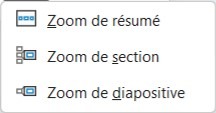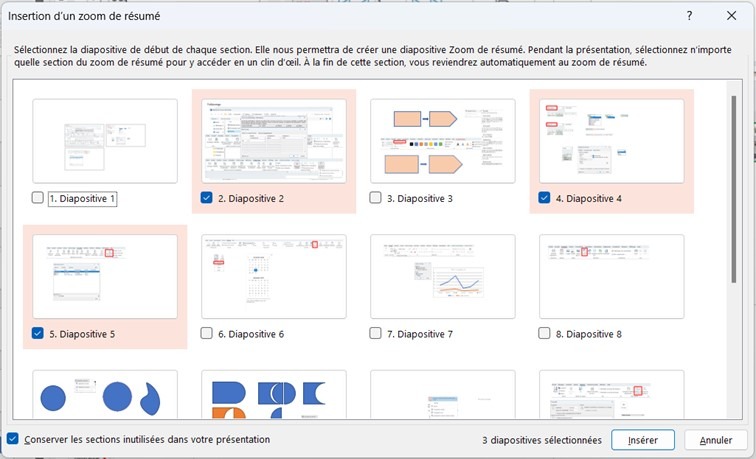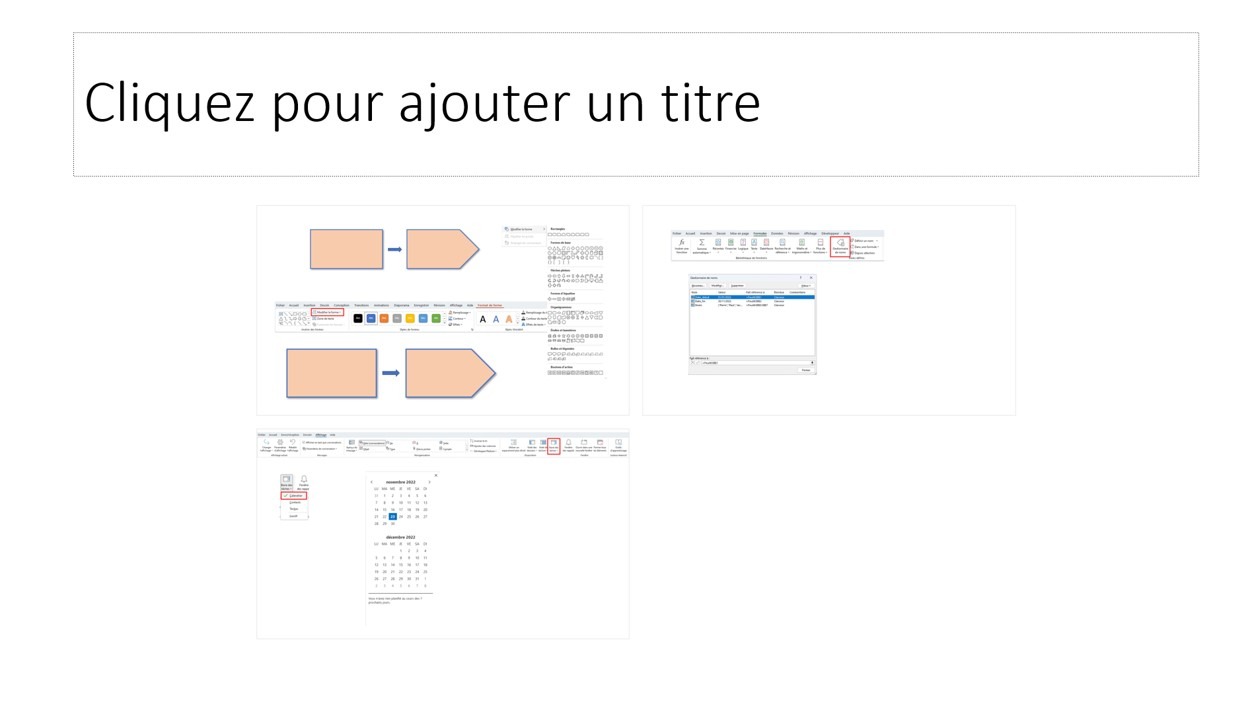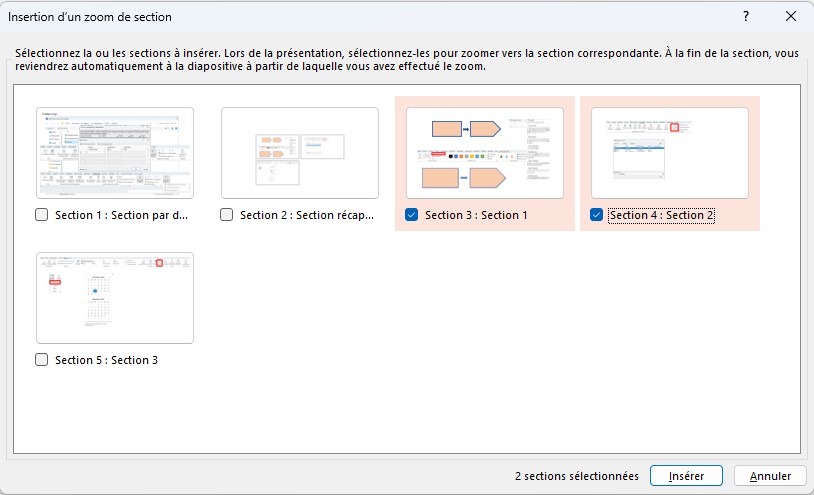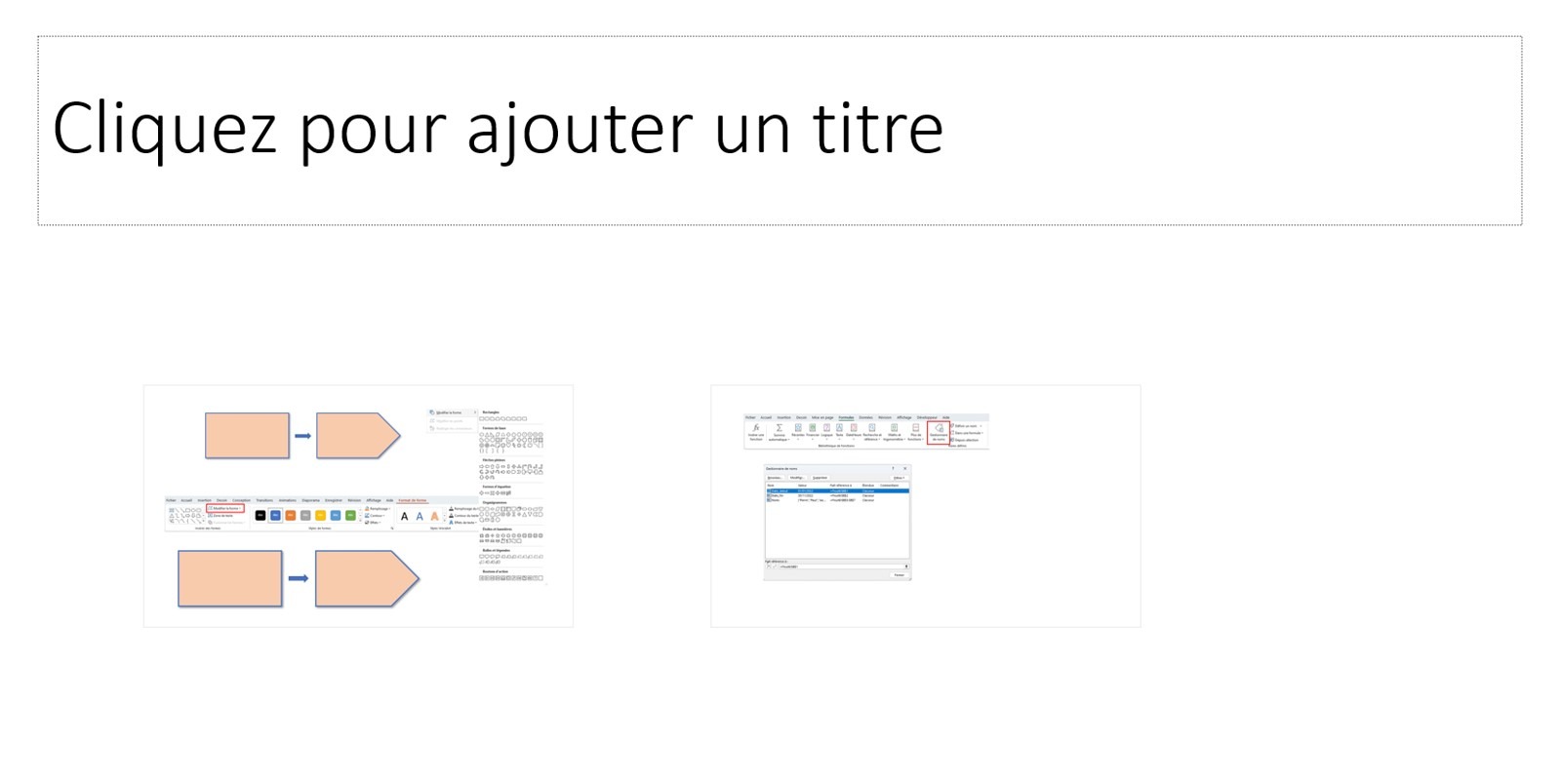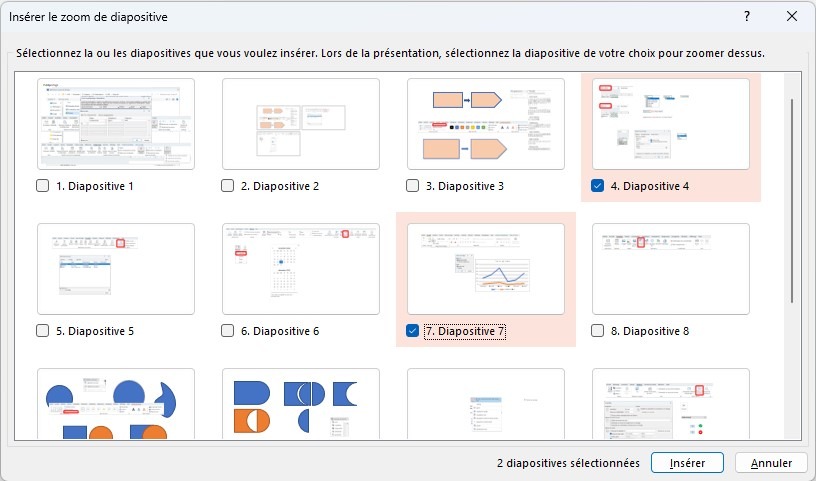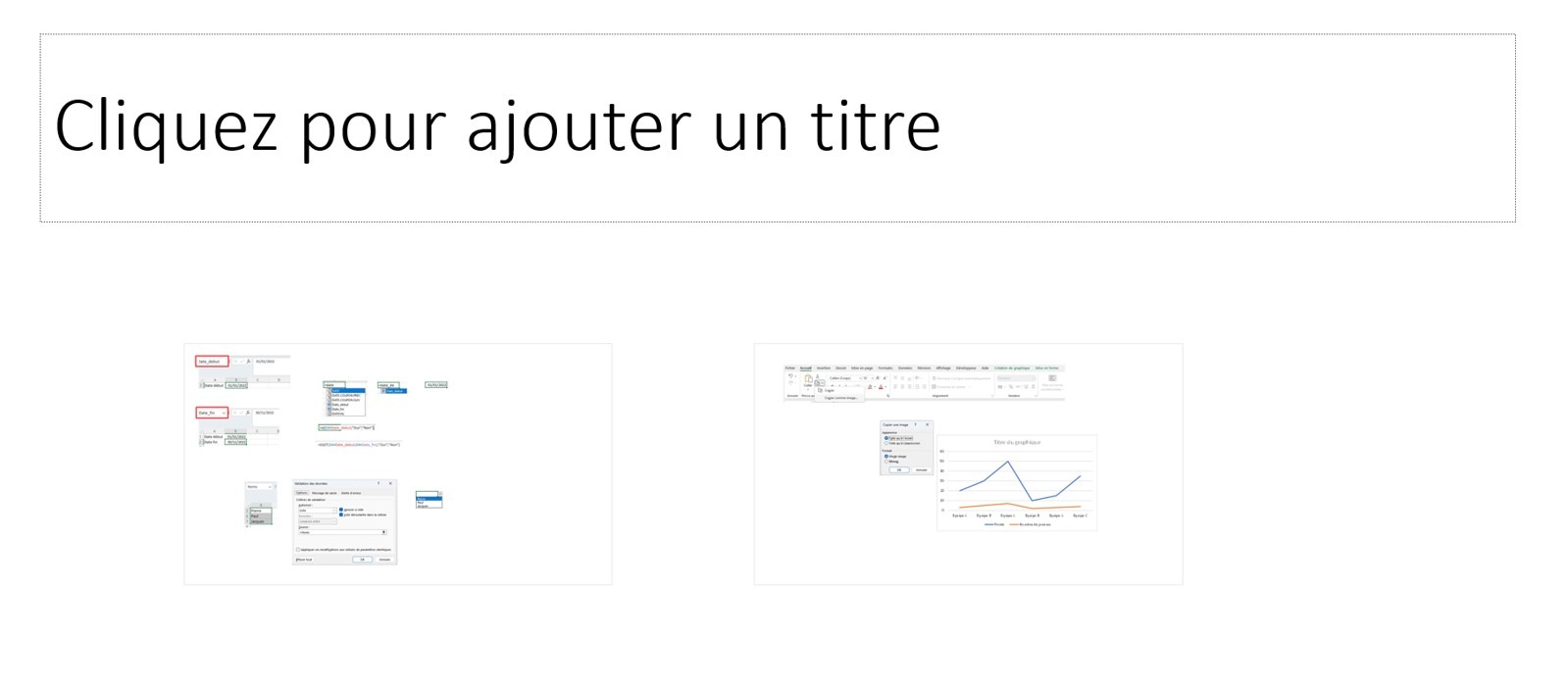Vous souhaitez rendre vos présentations PowerPoint plus interactives et captivantes ?
L’effet de zoom est une fonctionnalité puissante qui permet de créer un sommaire dynamique, naviguer entre les diapositives de manière fluide, et captiver votre audience.
Découvrez comment utiliser les trois types de zoom disponibles dans PowerPoint : le zoom de résumé, le zoom de section et le zoom de diapositive.
Cette fonctionnalité est accessible depuis le menu Insertion.
Le zoom de résumé : créer un sommaire interactif
Le zoom de résumé permet d’afficher une vue d’ensemble de votre présentation sous forme de sommaire cliquable. Chaque vignette mène directement à une section spécifique.
Etapes pour insérer un zoom de résumé
- Allez dans l’onglet Insertion.
- Cliquez sur Zoom, puis sélectionnez Zoom de résumé.
- PowerPoint détecte automatiquement les sections existantes. Cochez celles que vous souhaitez inclure.
- Cliquez sur Insérer.
💡 Astuce : Si votre présentation ne contient pas encore de sections, PowerPoint les créera automatiquement à partir des diapositives sélectionnées.
PowerPoint crée une diapositive récapitulative au début de votre présentation.
Lorsque vous passez en mode Diaporama, vous reviendrez systématiquement à cette diapositive sommaire après chaque partie. Cela permet d’afficher le fil rouge de votre présentation à votre auditoire.
Le zoom de section : naviguer entre les sections
Le zoom de section permet de créer des liens vers des sections spécifiques de votre présentation, idéal pour les présentations longues ou modulables.
A l’intérieur d’une diapositive, si vous ajoutez un zoom de section, la vignette de la section sera affichée. Plusieurs vignettes peuvent être ajoutées d’un coup.
Etapes pour insérer un zoom de section
- Allez dans Insertion > Zoom > Zoom de section.
- Sélectionnez la ou les sections à inclure.
- Cliquez sur Insérer.
Lors de la présentation en mode diaporama, il vous suffira de cliquer sur la vignette pour jouer toutes les diapositives comprises dans la section choisie.
Le zoom de diapositive : mettre en valeur une diapositive spécifique
Ce type de zoom est parfait pour attirer l’attention sur une diapositive en particulier, comme une infographie, un graphique ou une citation clé.
A l’intérieur d’une diapositive, si vous ajoutez un zoom de diapositive, la vignette de la diapositive sera affichée. Plusieurs vignettes peuvent être ajoutées d’un coup.
Etapes pour insérer un zoom de diapositive
- Allez dans Insertion > Zoom > Zoom de diapositive.
- Sélectionnez la ou les diapositives souhaitées.
- Cliquez sur Insérer.
Lors de la présentation en mode diaporama, il vous suffira de cliquer sur la vignette afficher la diapositive en plein écran.
Personnaliser l’effet de zoom
Une fois votre zoom inséré, en cliquant dessus, vous obtenez le menu Zoom s’affiche. Plusieurs options de personnalisation s’offrent à vous pour affiner le rendu visuel :
- Modifier le style de vignette (bordure, ombre, etc.).
- Choisir si la diapositive revient automatiquement au sommaire après affichage.
- Ajouter des animations ou transitions pour fluidifier l’expérience.
Conclusion
L’effet de zoom dans PowerPoint est un excellent moyen de rendre vos présentations plus dynamiques, interactives et professionnelles. Que ce soit pour créer un sommaire visuel, naviguer entre les sections ou mettre en valeur une diapositive, cette fonctionnalité vous offre une grande flexibilité.
Dynamisez encore plus vos présentations en ajoutant des transitions PowerPoint : Transitions entre les diapositives et des animations PowerPoint : Animations des objets et des textes